IT培训网 - IT职场人学IT技术上IT培训网
包头ps培训:快速使用ps软件制作水印字特效
时间:2018-07-17 18:15:24 来源:我爱设计网 作者:IT培训网 已有:名学员访问该课程
图片中的水印效果大家都知道,也都会做,甚至有些网站后台就有这些功能,只要稍加设置就可以一键添加水印,但是今天我们要讲到的就是用ps软件来给图片制作水印字,并了解水印字的特效。样的水印效果既不影响大家对图片的观赏,又能注明对图片处理的版权。下面就给大家说说如何用PS中的工具制作水印字效果。
水印字特效制作:
今天给大家分享一下如何制作水印字:
步骤一:找一张这样的图片

步骤二:打开PS,新建一个画布,将图片拖到PS中并为水面素材随意调个色
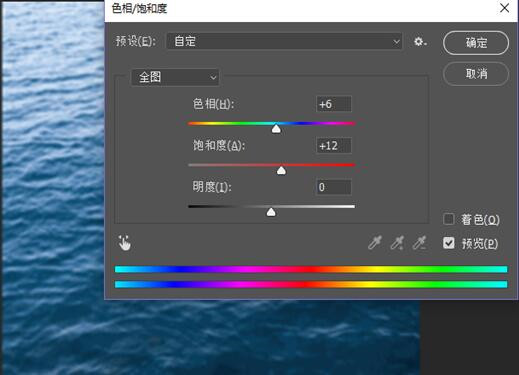
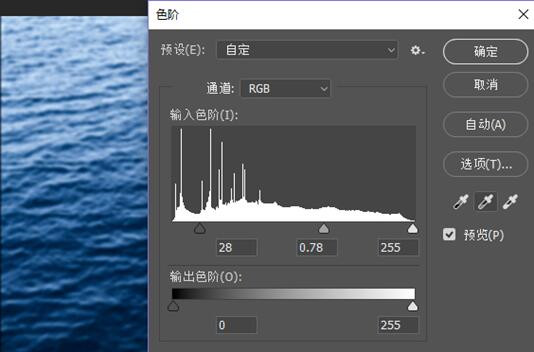
(色相6、饱和度12)之后再调一下色阶,让整图当中黑色更黑一些,让水面看起来更加的清澈,调完色之后一定要保存,储存为diao.psd
步骤三:写上字体“吊”,字体、字号、粗细、大小随意,栅格化图层

步骤四:选择画笔软笔刷,颜色为黑色,不透明度:20%,流量:14,涂抹字体笔画,尤其是字体下部,水面环境上亮下暗(根据明暗关系涂抹字体),最终效果是为了能够看起来更加与背景贴合;
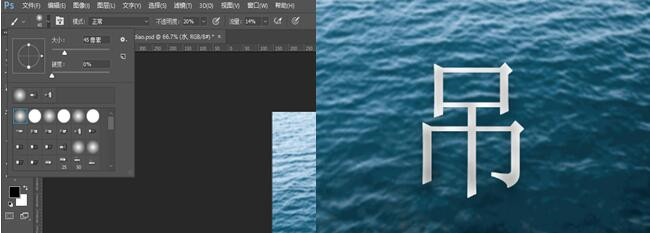
步骤五:然后选择菜单栏——滤镜——扭曲——置换,(水平比例20、垂直比例20、拼贴、折回)之后确定;
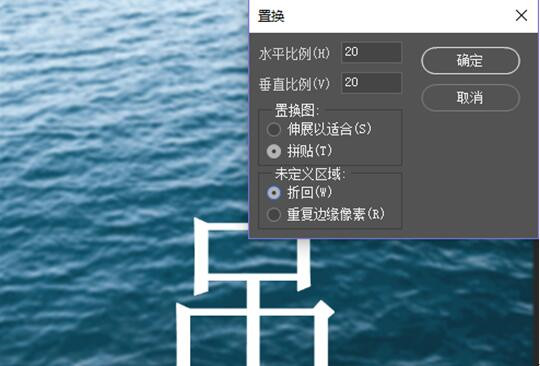
之后我们就会看到我们的水印字了,但是现在还差最后一步因为目前看起来还不是很贴合因为颜色有些不一致;
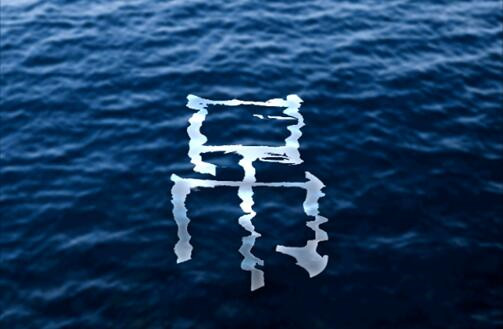
步骤六:最后我们在加一步,复制水面素材放到图层最上层,混合模式改为叠加,也可以将文字图层混合模式改为:线性光达到我们最终的效果;
最终效果:

以上就创意水中艺术字的效果方法介绍!
最后,各位ps爱好者可以根据自己的喜好,在图片中合适的位置用ps工具制作水印字即可,也许你有其他的方法,不妨也来试试吧!
 每期开班座位有限.0元试听抢座开始!
每期开班座位有限.0元试听抢座开始!

温馨提示 : 请保持手机畅通,咨询老师为您
提供专属一对一报名服务。





 零基础学员如何学习PS设计
零基础学员如何学习PS设计 ps建组的快捷键你知道怎么
ps建组的快捷键你知道怎么 【photoshop学习网站】怎么
【photoshop学习网站】怎么 【通道抠图教程】如何
【通道抠图教程】如何 火焰字制作丨利用风滤镜
火焰字制作丨利用风滤镜 ps大师之路丨单独使用ps曲
ps大师之路丨单独使用ps曲 溶图教程 丨如何掌握溶图
溶图教程 丨如何掌握溶图 ps恶搞大合集丨也只有ps大
ps恶搞大合集丨也只有ps大 ps之cs6教程可以自学吗
ps之cs6教程可以自学吗 ps照片合成之瓶子里的小人
ps照片合成之瓶子里的小人 如何用PS制作火焰字特效
如何用PS制作火焰字特效 ps怎么换背景 快速替换证件照背景
ps怎么换背景 快速替换证件照背景 2019年ps抠图教程之入门攻略
2019年ps抠图教程之入门攻略 ps换脸教程让你无缝对接人像换脸
ps换脸教程让你无缝对接人像换脸 如何使用PS软件打造真实毛发的效
如何使用PS软件打造真实毛发的效 转手绘是什么 如何轻松使用PS搞定
转手绘是什么 如何轻松使用PS搞定